如何解决Win10家庭版无故启用BitLocker的问题
 发布于2025-01-15 阅读(0)
发布于2025-01-15 阅读(0)
扫一扫,手机访问
不慎使得部分型号的Win10笔记本硬盘默认为Bitlocker加密状态启动,恰巧在系统发生问题无法进入之际,电脑内在存储着重要资料信息。当我们尝试使用PE维护系统时,惊讶地发现各个磁盘分区均被一把神秘的锁头紧紧封锁,双击试图启动却始终无果。
win10家庭版bitlocker会无故启用怎么解决
1、首先,点击打开桌面的开始菜单图标,选择“设置”,点击“系统”。
(对于Win10版本1709及更高版本来说,设备加密的位置发生了改变,需前往“更新和安全”选项)。
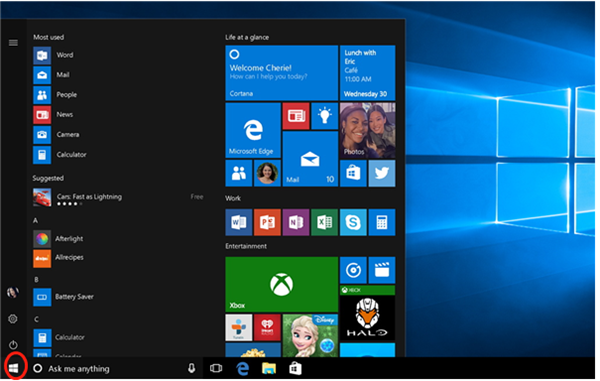
2、其次,单击“关于”按钮,找到红色标识的“设备加密”选项。
3、从为了完成对本设备的加密工作,必须拥有 Microsoft 账户。
4、点击“关闭”按钮会跳出提示窗口,仔细确认并点击“关闭”键。
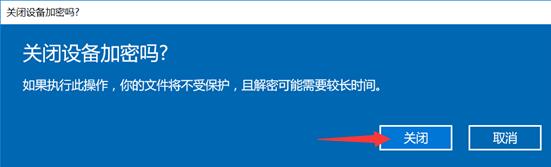
5、稍等片刻,几分钟后会出现一个进度条动画,请耐心等待其顺利完结。

6、最后,待到进度条完全结束后,就可以看到如下图所示的界面啦!
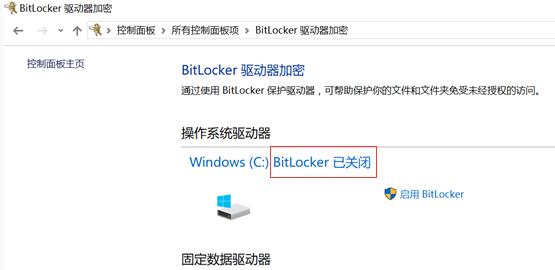
7、此时再到计算机以及磁盘管理,原来的Bitlocker驱动器式已经正常了!
本文转载于:https://m.somode.com/jiaocheng/52978.html 如有侵犯,请联系admin@zhengruan.com删除
产品推荐
-

售后无忧
立即购买>- DAEMON Tools Lite 10【序列号终身授权 + 中文版 + Win】
-
¥150.00
office旗舰店
-

售后无忧
立即购买>- DAEMON Tools Ultra 5【序列号终身授权 + 中文版 + Win】
-
¥198.00
office旗舰店
-

售后无忧
立即购买>- DAEMON Tools Pro 8【序列号终身授权 + 中文版 + Win】
-
¥189.00
office旗舰店
-

售后无忧
立即购买>- CorelDRAW X8 简体中文【标准版 + Win】
-
¥1788.00
office旗舰店
-
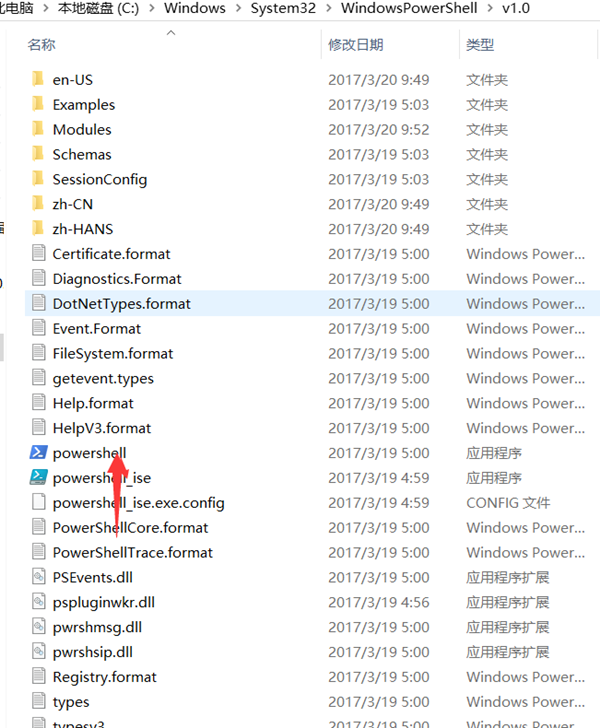 正版软件
正版软件
- Win10关键错误你的开始菜单出现问题的解决方法
- 我们在使用win10电脑的时候会出现提示:关键错误,你的开始菜单出现了问题我们将尝试下一次登录修复它,那么这要怎么解决?用户们可以直接的进入到c盘下的WindowsPowerShell文件夹来进行设置,下面就让本站来为用户们来仔细的介绍一下Win10关键错误你的开始菜单出现问题的解决方法吧。Win10关键错误你的开始菜单出现问题的解决方法1、Win+E,在地址栏输入:C:\Windows\System32\WindowsPowerShell\v1.0。2、找到“powershell.exe&r
- 9分钟前 win10 电脑出现关键错误 0
-
 正版软件
正版软件
- Win10任务栏热门搜索怎么关闭?
- Win10任务栏热门搜索怎么关闭?我们在使用win10系统的时候会发现页面上出现了热门搜索显示,但是自己不是很经常的使用这个功能,那么这要怎么关闭?用户们可以直接的点击开始设置下的隐私和安全性来进行操作,下面就让本站来为用户们来仔细的介绍一下快速关闭Win10任务栏热门搜索的方法吧。快速关闭Win10任务栏热门搜索的方法方法一:1、点按开始-设置-隐私和安全性-搜索权限。2、在搜索权限里找到显示搜索要点,将这个选项关闭。方法二:如果以上方法没有生效,请您尝试下列步骤1、搜索cmd,以管理员模式运行,输入下
- 24分钟前 win10 0
-
 正版软件
正版软件
- win7如何恢复回收站图标?win7回收站图标找回教程
- 有些win7系统用户不小心将桌面的回收站删除了,一些对电脑设备不熟悉的用户,不知道应该怎么让其恢复显示,有些设置了恢复但回收站的文件都没有了,针对这两个不同的问题,今天本站小编就来和广大用户们分享解决方法,希望本期的win7教程可以给广大用户们提供帮助。解决方法如下:1、如果只是把回收站图标删了,那么只要打开“控制面板”。2、然后打开“外观和个性化”设置。3、接着点击左上角“更改桌面图标”。4、最后在其中勾选“回收站&rd
- 39分钟前 win7 0
-
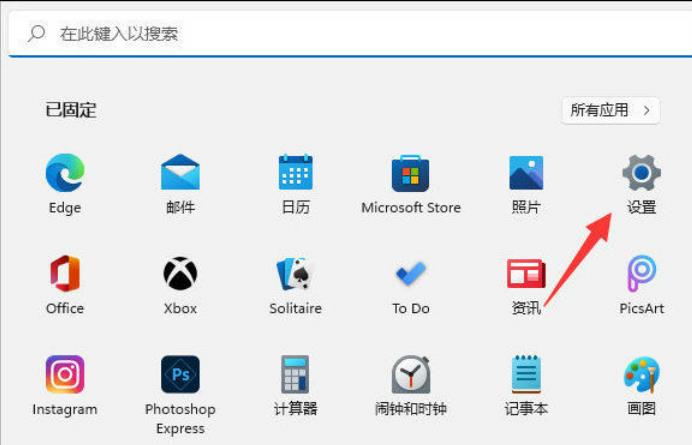 正版软件
正版软件
- windows11杜比音效怎么开?win11杜比音效怎么开启方法
- 开启杜比音效可以为用户提供更加丰富、清晰且震撼的听觉体验,但是也有不少的用户们在询问windows11杜比音效怎么开?用户们可以直接的选择设置下的声音进入,然后进入到属性界面下的空间音效,下面就让本站来为用户们来仔细的介绍一下win11杜比音效怎么开启方法吧。win11杜比音效怎么开启方法1、点击win11系统下方的开始菜单,选择设置打开。2、然后点击系统——声音进入。3、选择扬声器设备进入属性界面。4、然后下拉找到空间音效,这里展开后就可以选择杜比音效使用啦。5、如果说在空间音效
- 59分钟前 win11 0
-
 正版软件
正版软件
- win11面容识别打不开但是相机正常怎么办?
- win11面容识别打不开但是相机正常怎么办?我们在使用win11的时候有时候会遇到面容死别打不开,但是相机是正常的情况,那么这是怎么回事?导致这个的原因可能是因为驱动程序的问题,下面就让本站来为用户们来仔细的介绍一下win11面容识别打不开但是相机正常问题解析吧。win11面容识别打不开但是相机正常怎么办?导致此问题的原因有多种,在大多数情况下,它是由坏驱动程序引起的,因此您可能需要更新或重新安装它。策略设置也可能导致问题,因此可能需要进行调整。最后,错误的更新可能会导致Win11出现各种问题,但您应该能
- 1小时前 23:14 win11 0
最新发布
-
 1
1
- KeyShot支持的文件格式一览
- 1799天前
-
 2
2
- 优动漫PAINT试用版和完整版区别介绍
- 1839天前
-
 3
3
- CDR高版本转换为低版本
- 1984天前
-
 4
4
- 优动漫导入ps图层的方法教程
- 1839天前
-
 5
5
- 修改Xshell默认存储路径的方法教程
- 1850天前
-
 6
6
- ZBrush雕刻衣服以及调整方法教程
- 1835天前
-
 7
7
- Overture设置一个音轨两个声部的操作教程
- 1828天前
-
 8
8
- CorelDRAW添加移动和关闭调色板操作方法
- 1877天前
-
 9
9
- PhotoZoom Pro功能和系统要求简介
- 2005天前
相关推荐
热门关注
-

- Xshell 6 简体中文
- ¥899.00-¥1149.00
-

- DaVinci Resolve Studio 16 简体中文
- ¥2550.00-¥2550.00
-

- Camtasia 2019 简体中文
- ¥689.00-¥689.00
-

- Luminar 3 简体中文
- ¥288.00-¥288.00
-

- Apowersoft 录屏王 简体中文
- ¥129.00-¥339.00